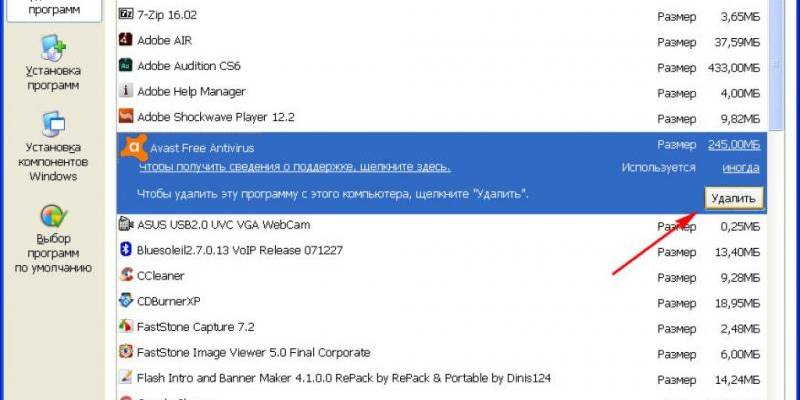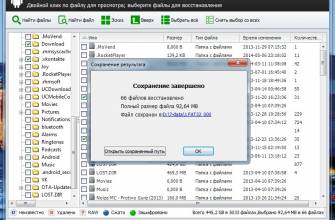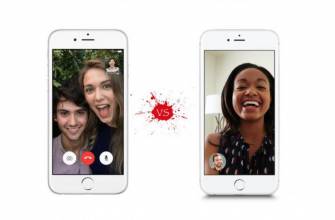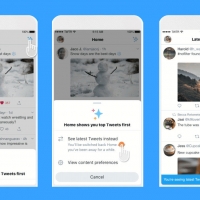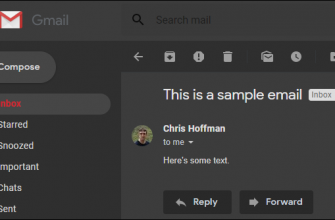Многие пользователи уверены, что удалить программу с компьютера крайне просто. Однако эту операцию необходимо провести правильно. В противном случае в операционной системе будут накапливаться файлы от деинсталлированного программного обеспечения. Это приведет не только к переполнению системного раздела жесткого диска, но и существенно замедлит работу ОС.
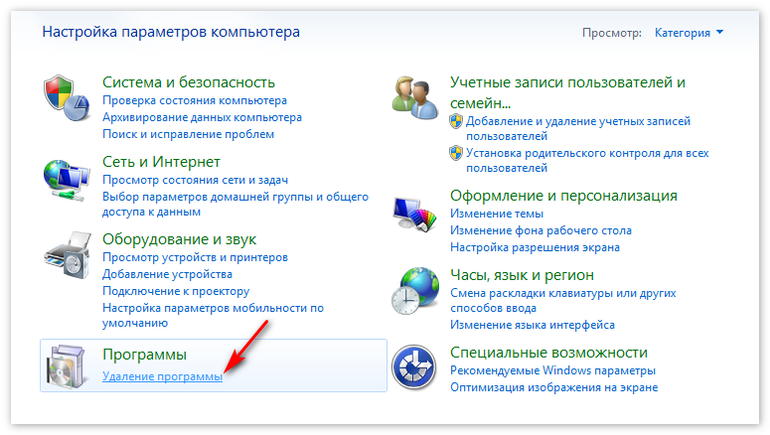
Ручное удаление
Чаще всего с ПО устанавливается и деинсталлятор. С его помощью можно удалить практически всю информацию о приложении. Однако если пользователь делает это встроенными средствами ОС, то обязательно следует просмотреть и системный реестр.
Инструкция по деинсталляции
Среди пользователей все еще большой популярностью пользуется операционка Виндовс 7. Чтобы удалить установленное в ней приложение, сначала придется кликнуть по кнопке «Пуск» и открыть «Панель управления». Здесь необходимо найти раздел «Установка и удаление». Затем останется только выбрать утилиту, которая будет деинсталлирована, кликнуть по ней мышкой и нажать кнопку «Удалить».
Для удаления программы с компьютера полностью в «десятке» нужно выполнить следующие действия:
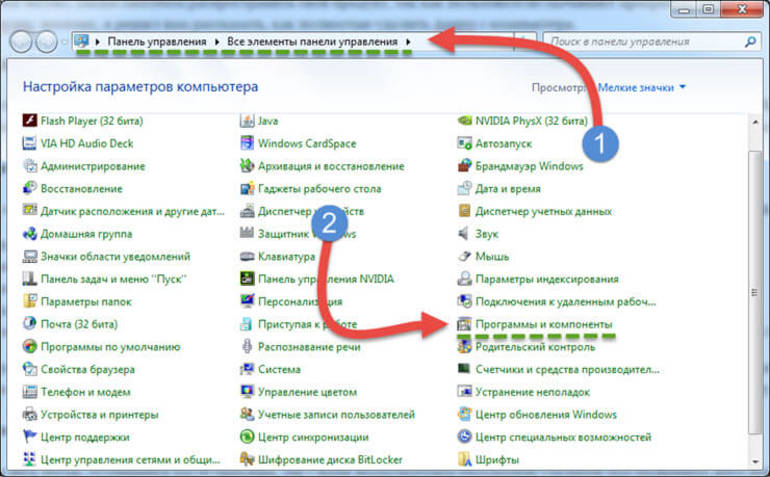
- нажать на «Пуск» и кликнуть по иконке «Настройки»;
- перейти в меню «Система», а затем выбрать пункт «Приложения и возможности»;
- в правой части окна найти список всех установленных на ПК программ;
- кликнув по деинсталлируемой утилите, остается нажать на кнопку «Удалить».
После выполнения всех этих манипуляций, первый этап выполнения операции можно считать завершенным. Если программное обеспечение не удаляется, то в данный момент оно используется системой. Для решения проблемы следует открыть «Диспетчер задач» с помощью сочетания клавиш Ctrl, Alt и Del. Затем перейти во вкладку процессы и завершить работу всего, что связано с удаляемой программой.
Очистка реестра
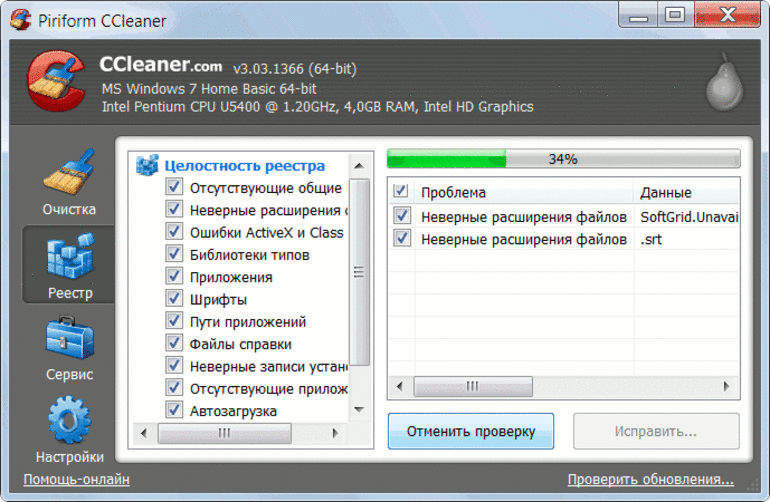
Чтобы удалить приложение с компьютера полностью, необходимо обязательно посетить системный реестр. С помощью деинсталлятора с жесткого диска стираются только файлы, а все ссылки на программное обеспечение остаются в реестре. Если пользователь устанавливает и деинсталлирует утилиты редко, то серьезных проблем не возникнет.
Однако ситуация изменится, если удалять проги часто. Большое количество записей в реестре приводит к замедлению работы всей операционки. В результате нужные приложения будут запускаться медленнее. Следует помнить, что неправильная работа с реестром может привести к проблемам с работой системы и сначала стоит сделать бэкап базы данных. Начинающим пользователям рекомендуется воспользоваться специальным софтом, например, Registry Fix.
Чтобы создать резервную копию системного реестра, нужно кликнуть на «Пуск» и ввести в поисковую строку слово regedit. После того как будет нажата кнопка OK, появится окно редактора реестра. Кликнув на меню «Файл», нужно выбрать пункт «Экспорт». Затем остается указать место для сохранения резервной копии и подтвердить операцию.
Только после этого можно приступать к ручной чистке реестра. Для этого предстоит выполнить ряд действий:
- В редакторе реестра перейти в меню «Правка», а затем выбрать пункт «Найти». Также можно использовать сочетание клавиш Ctrl и F.
- В появившееся поле ввести название лишнего софта.
- В правой части экрана появится список элементов, связанных с удаленной программой.
Чтобы их убрать окончательно, нужно сделать правый клик и выбрать пункт «Удалить». Только после очистки реестра можно полностью деинсталлировать установленный ранее софт полностью.
Специальный софт
Чтобы полностью удалить программу, можно использовать программы-деинсталляторы. Они удобны в работе и автоматически очищают системный реестр. Среди наиболее популярных утилит в этой категории можно отметить:
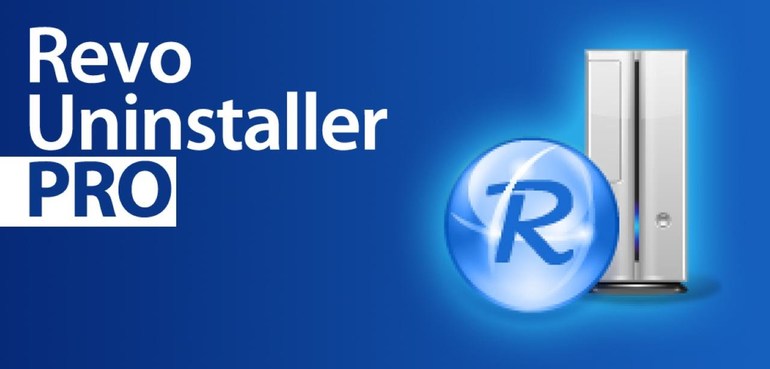
- Revo Uninstaller. Позволяет полностью удалить любую программу, очистить реестр и избавить систему от временных файлов.
- IObit Uninstaller. В автоматическом режиме найдет всю оставшуюся после удаления информацию о софте.
- CCleaner. Аналогична по функционалу первым двум утилитам.
- Ashampoo Uninstaller. Во время деинсталляции нужно обязательно отметить пункт «Искать папки…».
С интерфейсом программ-деинсталляторов сможет разобраться пользователь любого уровня. Большинство этих утилит русифицированы. В качестве примера работа с ними можно рассмотреть Revo Uninstaller. После запуска программы нужно найти в списке утилиту, подлежащую удалению. Сделав на нужной строке правый клик, остается выбрать пункт «Удалить». Затем достаточно следовать инструкциям программы.
Любой способ удаления программного обеспечения является эффективным. Многие пользователи выбирают утилиты-деинсталляторы. Их применение делает процесс удаления программ максимально быстрым.